| Oracle Database Application Expressユーザーズ・ガイド リリース2.2 B31492-01 |
|
 戻る |
 次へ |
このセクションでは、Oracle Application Expressの使用方法の概要を説明します。 インストール処理が完了していることを前提としています。
内容は次のとおりです。
Oracle Application Expressとはどのようなものでしょう。 Oracle Application Expressは、データベース集中型のWebアプリケーションを開発および配置するための、ホスティングされた宣言的な開発環境です。 Oracle Application Expressを使用すると、ユーザー・インタフェース・テーマ、ナビゲーション・コントロール、フォーム・ハンドラ、自由度が高いレポートなどの組込み機能を使用して、アプリケーション開発プロセスを短縮できます。
Application Expressエンジンは、データベース表に格納されたデータから、リアルタイムでアプリケーションをレンダリングします。 アプリケーションを作成または拡張すると、Oracle Application Expressはメタデータを作成するか、またはデータベース表に格納されたメタデータを変更します。 アプリケーションを実行した後、Application Expressエンジンは、メタデータを読み込み、アプリケーションを表示します。
アプリケーションでステートフルな動作を行うために、Oracle Application Expressはデータベースのセッション・ステートを透過的に管理します。 アプリケーション開発者は、標準的なSQLバインド変数構文および単純な置換処理によって、セッション・ステートを取得および設定できます。
次のセクションでは、Oracle Application Expressの主要な機能について説明します。
レポート
Oracle Application Expressを使用すると、SQL問合せの結果を表示するHTMLレポートを簡単に生成できます。 宣言的にレポートをリンクしてドリルダウン・レポートを提供でき、バインド変数を使用してセッション・ステートからレポートに情報を渡すことができます。 レポートでは、宣言的な列ヘッダーのソート、コントロール・ブレーク、合計およびページ区切りがサポートされます。 レポートのソートおよびページ区切りでは、部分ページ・リフレッシュ(PPR)技術を使用してページ全体のリフレッシュを回避できます。 宣言的なリンクをレポートに追加して、レポート・データをCSVまたはXML形式にダウンロードすることもできます。 また、テンプレートを使用してレポートの外観をカスタマイズできます。 「バインド変数構文」および「レポートの作成」を参照してください。
フォーム
ウィザードを使用すると、表またはストアド・プロシージャにフォームを容易に作成できます。 表にフォームを作成すると、これらのウィザードでは、挿入、更新、削除およびロストした更新の検出を自動管理します。 フォームを作成した後、視覚的な表現でフォーム・フィールド(フォーム・アイテムと呼ぶ)を再配置できるため、容易にレイアウトを行うことができます。 フォーム・アイテムによって、テキスト・フィールド、テキスト領域、ラジオ・グループ、選択リスト、チェック・ボックス、日付ピッカー、ポップアップLOVなどの様々な表示オプションが提供されます。 「フォームの作成」を参照してください。
チャート
ウィザードを使用すると、SQL問合せに基づいてHTMLまたはSVGチャートを作成することもできます。 また、ユーザーがあるチャートから別のチャートまたはレポートにドリルダウンできるようにチャートを作成できます。 部分ページ・リフレッシュ(PPR)技術を使用してチャートをリフレッシュすることもできるため、ページ全体をリフレッシュする必要性がなくなります。 指定した間隔でリフレッシュされるようにチャートを構成することもできます。 また、レポート列テンプレートを使用すると、簡単なHTML棒グラフをレポートに追加できます。 「チャートの作成」を参照してください。
スプレッドシートのアップロード
「スプレッドシートからアプリケーションの作成」ウィザードを使用すると、容易にスプレッドシート・データをデータベースに直接アップロードできます。 データは、新しいデータベース表に格納したり、既存のデータベース表に追加することができます。 データがアップロードされると、簡単にアプリケーションを作成できます。 この便利なウィザードを使用すると、数回のクリックでスプレッドシートから共有アプリケーションに移動できます。 「「スプレッドシートからアプリケーションの作成」ウィザード」を参照してください。
セッション・ステートの管理
Oracle Application Expressは、データベースでセッション・ステート(またはアプリケーション・コンテキスト)を透過的に管理します。 フォームは、セッションにおけるアプリケーション・コンテキストを記憶するため、自動的にセッション・ステートが保存されます。 SQLおよびPL/SQL内でのセッションの参照は、バインド変数を使用するのと同様に簡単です。 たとえば、次のSELECT文を示します。
SELECT * FROM EMP WHERE EMPNO = :P1_ID
この例では、問合せの実行時に、アイテムP1_IDの値が自動的にバインドされます。 アイテム名にアンバサンド(&)を接頭辞として付け、ピリオド(.)を接尾辞として付けることによって、静的コンテキスト内のセッション・ステートを参照することもできます。
&P1_NAME.
2次元データ・セットを管理するために、Oracle Application Expressでは堅牢なコレクション・インフラストラクチャが提供されます。 特に、セッション管理はステートレスで、メモリーを消費しません。 「セッション・ステート値の管理」および「バインド変数構文」を参照してください。
ユーザー・インタフェース・テーマ
Oracle Application Expressでは、アプリケーション・ロジックからプレゼンテーション(またはユーザー・インタフェース・テーマ)が切り離されています。 1つのテーマでのアプリケーションの設計、指定した別のテーマへの変更、または独自のカスタム・テーマの作成および使用ができます。 HTMLレンダリングからアプリケーション・ロジック(問合せ、プロセス、ブランチなど)を切り離すことによって、アプリケーションでは、アプリケーションを書き直さなくても新しい設計およびその他の高度な技術を使用できます。 「テーマの管理」を参照してください。
フロー制御およびナビゲーション
すべてのWebアプリケーションではナビゲーションが必要であり、動的アプリケーションではフロー制御が必要です。 Oracle Application Expressでは、ナビゲーション・コントロールの開発およびメンテナンスの簡略化のための組込みコンポーネントが提供されています。 ナビゲーションは、宣言的なタブ(1つまたは2つのレベル)、ブレッドクラム、ツリー・コントロールおよびリンクのリストを使用して制御されます。 フロー制御は、特定のイベントおよび特定の条件下で有効な宣言的なブランチを使用して実行されます。 ナビゲーション・コントロールの外観はテンプレートを介して管理されるため、外観の変更は容易になります。 「ナビゲーションの追加」および「ブランチを使用したナビゲーションの制御」を参照してください。
すべてのコンポーネントの条件付け
動的Webアプリケーションを作成すると、多くのアプリケーション・コンポーネントおよびプロセスが条件付きになります。 つまり、アプリケーション・コンテキスト、データ、イベントまたは権限に基づいて、特定の情報の表示または処理のみが行われます。 Oracle Application Expressによって、すべてのコンポーネントの条件付けを宣言的に指定できます。 これによって、タブ、ボタン、アイテム、リスト・エントリなどに表示するもの、または表示しないものを正確に制御できます。 「条件付きのレンダリングおよびプロセスの理解」を参照してください。
外部インタフェースおよび拡張性
Oracle Application Expressによって、アプリケーションを構築するための堅牢な宣言的環境が提供されますが、カスタム・インタフェースまたはコントロールを開発することもできます。 たとえば、コンポーネントがご使用の環境の要件を満たさない場合、PL/SQLを使用して独自のカスタムHTMLを生成できます。 「カスタムPL/SQLを使用したHTMLのレンダリング」を参照してください。 Webサービスを使用して外部サービスをコールすることもできます。 「Webサービスの実装」を参照してください。 Oracle Application Expressには、電子メール・アラートをアプリケーションに容易に組み込むためのAPIもあります。 「アプリケーションからの電子メール送信」を参照してください。 また、Oralce Application ExpressはOracleデータベースに存在するため、外部表、PL/SQL、データベース・リンク、ゲートウェイ、データベースJavaなど、固有のデータベース機能を使用して、アプリケーションの機能を拡張できます。
セキュリティ
Oracle Application Expressを使用すると、ユーザー・ログインが不要なパブリック・アプリケーションを作成したり、認証が必要な安全なアプリケーションを作成できます。 Oracle Application Expressによって、シングル・サインオン、データベース・アカウント資格証明、使いやすいユーザー管理システムなどの多くの組込み認証スキームが提供されます。 Microsoft Active Directory、Oracle Applicationsなどの認証サービスと対話するカスタム・スキームを使用することもできます。
また、ご使用の環境の要件を満たすように認可をカスタマイズし、アプリケーション全体、ページまたはページ・コンポーネントに認可を選択的に適用できます。 最後に、URLの改ざんを防止するために革新的なセッション・ステート保護機能を使用したり、SQLインジェクションおよびクロスサイト・スクリプティング(XSS)攻撃からアプリケーションを保護するための組込み機能を使用することもできます。 「アプリケーション・セキュリティの管理」を参照してください。
SQLワークショップ・ツール
SQLワークショップでは、データベース・オブジェクトをWebブラウザから表示および管理できるツールが提供されます。 SQLコマンドを使用すると、SQLおよびPL/SQL文を実行できます。 「SQLコマンドの使用」を参照してください。 クエリー・ビルダーでは、表をドラック・アンド・ドロップして問合せを定義し、オブジェクト間の関係を容易に作成できます。 「クエリー・ビルダーを使用した問合せの構築」を参照してください。 オブジェクト・ブラウザでは、データベース・オブジェクトを表示、作成、変更、参照および削除するために、使いやすいGraphical User Interfaceが提供されます。 「オブジェクト・ブラウザを使用したデータベース・オブジェクトの管理」を参照してください。 最後に、SQLスクリプトを使用すると、スクリプト・ファイルを作成、編集、表示、実行および削除できます。 「SQLスクリプトの使用」を参照してください。
オブジェクト・ユーティリティのサポート
パッケージ化されたアプリケーションを作成することによって、別のOracle Application Expressにアプリケーションをエクスポートおよびインストールするために必要なステップを簡略化できます。 「サポートするオブジェクト」ユーティリティを使用すると、データベース・オブジェクト、シード・データ、イメージ、カスケード・スタイルシートおよびJavaScriptを作成するためのスクリプトとアプリケーション定義をバンドルできます。 パッケージ化されたアプリケーションを作成すると、インストーラを使用した場合と同様に、別の開発、テストまたは本番インスタンスにアプリケーションをインポートおよびインストールするプロセスが自動化されます。 「パッケージ化されたアプリケーションの作成方法」を参照してください。
パフォーマンス
Oracle Application Expressによって、アプリケーション開発者およびアプリケーション・ユーザーに非常に高レベルなパフォーマンスが提供されます。 Oracle Application ExpressはOracleデータベースに存在するため、ネットワーク・トラフィックに対する影響は最小になります。 また、アプリケーション・ビルダーには多数の監視レポートが含まれており、アプリケーション・パフォーマンスを確認およびチューニングできます。 「アプリケーションのデバック」を参照してください。
ホスティングされた開発
Oracle Application Expressによって、単一のデータベースで多数のユーザーをホスティングできます。 ユーザーは、作業領域と呼ばれる専用の作業領域で作業します。 この柔軟なアーキテクチャによって、単一のデータベース・インスタンスで何千ものアプリケーションを管理できます。 作業領域を割り当てる(または作成する)プロセスの動作を決定します。 リクエスト割当てモードでは、ログイン・ページのリンクを使用してユーザーが作業領域をリクエストします。 作業領域のリクエストが承認されると、該当するログイン情報が電子メールで自動的にユーザーに送信されます。 この割当てモードの例を表示するには、次のURLに移動します。
http://apex.oracle.com
「Oracle Application Express環境の構成」および「Oracle Application Expressのホスティングされたサービスの管理」を参照してください。
Oracle Application Expressは、アプリケーションの定義を格納するメタデータ・リポジトリと、ページをレンダリングおよび処理するエンジン(Application Expressエンジン)で構成されています。 Application Expressエンジンによって実行される追加タスクは次のとおりです。
セッション・ステート管理
認証サービス
認可サービス
ページ・フロー制御
検証処理
Application ExpressエンジンはPL/SQLで実装され、Oracle HTTP Server(Apache)およびmod_plsqlを介してWebブラウザからアクセスされます。 Application Expressエンジンは、データベース表に格納されたメタデータ・リポジトリから、リアルタイムでアプリケーションをレンダリングします。 アプリケーションを構築または拡張しても、コードは生成されません。 かわりに、メタデータが作成または変更され、データベース表に格納されます。
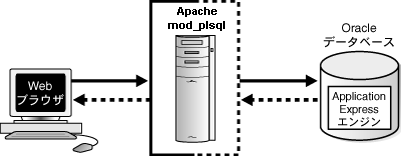
非同期セッション・ステート管理アーキテクチャによって、最小限のCPUリソースが消費されることが保証されます。 セッション・ステートはデータベースで管理され、専用のデータベース接続を使用しません。 各ページ・ビューで新しいデータベース・セッションが発生するため、データベース・リソースは、Application Expressエンジンがページを処理またはレンダリングする場合にのみ消費されます。
Oracle Application Express開発環境にアクセスするには、ユーザーは作業領域という作業用の共有領域にログインします。 ユーザーは、次の4つの主なロールに分類されます。
開発者は、アプリケーションを作成および編集するユーザーです。
作業領域管理者は、ユーザー・アカウントの管理、作業領域アクティビティの監視、ログ・ファイルの表示など、作業領域固有の管理者タスクを実行するユーザーです。
エンド・ユーザーは、開発権限を持たず、外部認証スキームを使用しないアプリケーションにアクセスするように定義されています。
Oracle Application Express管理者は、Application Express管理サービス・アプリケーションを使用して、ホスティングされたインスタンス全体を管理するスーパーユーザーです。
Oracle Application Expressへログインするときは、作業領域にログインします。 作業領域は、Oracle Application Express開発環境内の、開発者がアプリケーションを作成できる領域です。
Oracle Application Expressへのログイン方法は、開発環境を構成したかどうかによって決まります。
Oracle Application Expressを最近インストールした場合は、開発環境を構成する必要があります。
以前に構成した開発環境に開発者がログインする場合は、管理者がその開発者に作業領域へのアクセス権を付与する必要があります。
このセクションの内容は次のとおりです。
Oracle Application ExpressのホームページはWebブラウザで開きます。 Oracle Application Expressアプリケーションを表示または開発するには、WebブラウザでJava ScriptおよびHTML 4.0およびCSS 1.0規格がサポートされている必要があります。 Cookieが有効であることも確認します。 この要件を満たすブラウザは次のとおりです。
Netscape Communicator 7.2以上
Microsoft Internet Explorer 6.0以上
Mozilla 1.7以上
Mozilla Firefox 1.0以上
Oracle Application Expressが正常にインストールされた後、開発環境を構成する必要があります。
Oracle Application Express管理サービスにログインします。Oracle Application Express管理サービスは、Oracle Application Expressインスタンス全体を管理するための個別のアプリケーションです。 「Oracle Application Express管理サービスへのログイン」を参照してください。
割当てモードを指定します。Oracle Application Express管理サービスでは、作業領域の作成(または割当て)プロセスの仕組みを決定する必要があります。 「作業領域の割当て」および「割当てモードの指定」を参照してください。
作業領域を作成します。作業領域は、Oracle Application Express開発環境内の共有作業領域で、一意のIDと名前を持ちます。 Oracle Application Express管理者は、作業領域を手動で作成するか、ユーザーにリクエストを送信してもらうことができます。 「作業領域の割当て」および「作業領域リクエストの管理」を参照してください。
作業領域にログインします。Oracle Application Express管理サービスで作業領域を作成した後、Oracle Application Expressの「ログイン」ページに戻って、作業領域にログインします。 「開発者としてのOracle Application Expressへのログイン」を参照してください。
Oracle Application Expressへログインするときは、作業領域にログインします。 開発者の場合は、管理者によって作業領域へのアクセス権を付与される必要があります。
|
注意: ユーザーが作業領域をリクエストしたり、パスワードを変更するには、Oracle Application Express管理者がOracle Application Expressの環境プリファレンスを構成する必要があります。 |
このセクションの内容は次のとおりです。
|
注意: このセクションは、Oracle Application Express管理者が、作業領域のリクエストをサポートするためにOracle Application Expressを構成済である場合にのみ適用されます。 |
Oracle Application Expressへログインする前に、管理者によって作業領域へのアクセス権を付与される必要があります。 各作業領域には、一意のIDと名前があります。
作業領域をリクエストするには、次のステップを実行します。
Webブラウザで、Oracle Application Expressのログイン・ページにナビゲートします。 デフォルトでは、Oracle Application Expressは次の場所にインストールされます。
http://hostname:port/pls/database_access_descriptor
各引数の意味は次のとおりです。
hostnameは、Oracle HTTP Serverがインストールされるシステムの名前です。
portは、Oracle HTTP Serverに割り当てられたポート番号です。
デフォルトのインストールでは、この番号は7777です。httpd.confファイル(ORACLE_BASE\ORACLE_HOME\Apache\Apache\conf)でポートを検索すると、ご使用のOracle HTTP Serverのインストールに割り当てられたポート番号に関する情報を確認できます。
portlist.iniファイル(ORACLE_BASE\ORACLE_HOME\install)でもポート番号を確認できます。 ただし、ポート番号を変更した場合、portlist.iniファイルではポート番号が更新されないため、このファイルに依存できるのはインストール直後のみであることに注意してください。
plsは、mod_plsqlカートリッジを使用するためのインジケータです。
database_access_descriptorには、Oracle HTTP ServerがHTTPリクエストに応じるためのデータベース・サーバーへの接続方法が記述されています。 デフォルト値は、apexです。
以前のリリースからアップグレードしたユーザー、またはカスタム構成を使用しているユーザーの場合、データベース・アクセス記述子(DAD)はhtmldbなどです。 Oracle Application Express管理者に、定義されているDADを確認してください。
|
参照: データベース・アクセス記述子の詳細は、ORACLE_BASE\ORACLE_HOME\Apache\modplsql\conf\dads.readmeを参照してください。 |
ログイン・ページが表示されます。
「タスク」で、「作業領域をリクエスト」をクリックします。
「サービスのリクエスト」ウィザードが表示されます。
「続行」をクリックし、画面に表示されるステップに従います。
作業領域のリクエストがOracle Application Express管理者に承認されると、ログイン資格証明(作業領域名、ユーザー名およびパスワード)を電子メールで受信します。
Oracle Application Expressにログインするには、次のステップを実行します。
Webブラウザで、Oracle Application Expressのログイン・ページにナビゲートします。 デフォルトでは、Oracle Application Expressは次の場所にインストールされます。
http://hostname:port/pls/database_access_descriptor
各要素の意味は次のとおりです。
hostnameは、Oracle HTTP Serverがインストールされるシステムの名前です。
portは、Oracle HTTP Serverに割り当てられたポート番号です。
デフォルトのインストールでは、この番号は7777です。httpd.confファイル(ORACLE_BASE\ORACLE_HOME\Apache\Apache\conf)でポートを検索すると、ご使用のOracle HTTP Serverのインストールに割り当てられたポート番号に関する情報を確認できます。
portlist.iniファイル(ORACLE_BASE\ORACLE_HOME\install)でもポート番号を確認できます。 ただし、ポート番号を変更した場合、portlist.iniファイルではポート番号が更新されないため、このファイルに依存できるのはインストール直後のみであることに注意してください。
plsは、mod_plsqlカートリッジを使用するためのインジケータです。
database_access_descriptorには、Oracle HTTP ServerがHTTPリクエストに応じるためのデータベース・サーバーへの接続方法が記述されています。 デフォルト値は、apexです。
以前のリリースからアップグレードしたユーザー、またはカスタム構成を使用しているユーザーの場合、データベース・アクセス記述子(DAD)が異なる場合があります。 Oracle Application Express管理者に、定義されているDADを確認してください。
ログイン・ページが表示されます。
「ログイン」で、次のように入力します。
「作業領域」フィールドに、作業領域名を入力します。
「ユーザー名」フィールドに、ユーザー名を入力します。
「パスワード」フィールドに、パスワードを大/小文字を区別して入力します。
「ログイン」をクリックします。
「作業領域」ホームページにある「パスワードの変更」リンクをクリックすると、パスワードを再設定できます。
「作業領域」ホームページからパスワードを再設定するには、次のステップを実行します。
Oracle Application Expressにログインします。 「Oracle Application Expressへのログイン」を参照してください。
「管理」リストから「パスワードの変更」をクリックします。
「パスワードの変更」ページが表示されます。
「パスワードの変更」で、次のように入力します。
カレントパスワードの入力: 現行のパスワードを入力します。
新規パスワードの入力: 新しいパスワードを入力します。
新規パスワードの確認: 新しいパスワードを再度入力します。
「変更の適用」をクリックします。
Oracle Application Expressにログインすると、「作業領域」ホームページが表示されます。 作業領域は、Oracle Application Express開発環境内の共有の作業領域で、複数の開発者がアプリケーションを作成できます。
ページ左下にログインしたユーザーの名前と作業領域名が表示されます。 次の3つの大きいアイコンがページの中央に表示されます。
アプリケーション・ビルダー: アプリケーション・ビルダーを使用すると、表やプロシージャなどのデータベース・オブジェクトの外観としてHTMLインタフェース(またはアプリケーション)を構築できます。 「アプリケーション・ビルダーの概念」および「アプリケーション・ビルダーの使用」を参照してください。
SQLワークショップ: SQLワークショップを使用すると、データベース・オブジェクトを表示および管理するためのツールにアクセスできます。 次のデータベース・ツールにアクセスするには、「SQLワークショップ」をクリックします。
オブジェクト・ブラウザ: データベース・オブジェクトの表示、作成、変更、参照および削除を行います。 エラー・レポートを利用してパッケージ、プロシージャ、ファンクションおよびトリガーの編集とコンパイルを行うには、PL/SQLエディタを使用します。 「オブジェクト・ブラウザを使用したデータベース・オブジェクトの管理」を参照してください。
SQLコマンド: SQLコマンドおよび無名PL/SQL、スクリプトおよび保存された問合せを実行します。 「SQLコマンドの使用」を参照してください。
SQLスクリプト: スクリプト・ファイルを作成、編集、表示、実行および削除するには、SQLスクリプトを使用します。 ローカル・ファイル・システムでのデータのアップロードおよびダウンロードも可能です。 「SQLスクリプトの使用」を参照してください。
クエリー・ビルダー: クエリー・ビルダーのGraphical User Interfaceを使用すると、SQLの知識がほとんどあるいはまったくなくても、データベース・オブジェクトの検索およびフィルタ適用、オブジェクトおよび列の選択、オブジェクト間の関係の作成、問合せ結果の書式の表示、問合せの保存を行うことができます。 「クエリー・ビルダーを使用した問合せの構築」を参照してください。
ユーティリティ: 「ユーティリティ」を使用して、データベースからのデータのインポートおよびエクスポート、DDLの生成、オブジェクト・レポートの表示、削除されたデータベース・オブジェクトのリストアを行います。 「Application Expressのユーティリティの使用」を参照してください。
「管理」リストは、「作業領域」ホームページの右側に表示されます。 次のリンクを使用して、アプリケーション開発環境を管理します。
「管理」は、「アプリケーション管理」ページへリンクします。 このページを使用して、アプリケーション開発環境を管理します。 「「アプリケーション管理」ページ」を参照してください。
「サービスの管理」は、 「サービスの管理」ページへリンクします。 このページを使用して、セッション・ステート、ログ・ファイル、プリファレンスおよびアプリケーション・モデルを管理します。 「「サービスの管理」ページの概要」を参照してください。
「Application Expressユーザーの管理」は、「Application Expressユーザーの管理」ページへリンクします。 このページを使用して、Application Expressのユーザー・アカウントおよびユーザー・グループを管理します。 「Application Expressユーザーの管理」および「グループを使用したApplication Expressユーザーの管理」を参照してください。
「アクティビティの監視」は、「アクティビティの監視」ページへリンクします。 このページを使用して、アプリケーション内のページ・ビューへの変更を監視します。 「アクティビティの監視」を参照してください。
「パスワードの変更」は、「パスワードの変更」ページへリンクします。 このページを使用して、作業領域パスワードを変更します。 「パスワードの再設定」を参照してください。
「Application Expressのバージョン情報」は、「Application Expressのバージョン情報」ページへリンクします。 「Application Expressの製品情報ページの表示」を参照してください。
「作業領域スキーマ」リストは、「管理」リストの下に表示され、現行の作業領域内の現行の作業領域スキーマを表示します。
「リンク」リストは、「作業領域」ホームページの下部に表示されます。 このリストを使用して、次のApplication Expressリソースにアクセスします。
「Oracle Technology Network」は、Oracle Technology NetworkのOracle Application Expressセクションへリンクします。 このページを使用して、Oracle Application Expressの使用に関する追加情報およびリソースにアクセスします。
「ディスカッション・フォーラム」は、Oracle Application Expressのディスカッション・フォーラムにリンクします。 このフォーラムを使用して、Application Expressの使用に関する質問を投稿したり、または他のメンバーがその質問に回答するのに役立ちます。
「ユーザーズ・ガイド」は、HTMLベースのオンライン・ヘルプ・システムへリンクします。 Oracle Application Expressのページの右上にある「ヘルプ」リンクをクリックしても、オンライン・ヘルプにアクセスできます。 「手続き型オンライン・ヘルプ」を参照してください。
このセクションでは、Application Expressのユーザー・インタフェースでページ間をナビゲートするためのその他の方法について説明します。
アイコンまたはドロップダウン・メニューを使用したナビゲート
大きいグラフィカル・アイコンをクリックすると、Oracle Application Expressのページ間を移動できます。 これらのアイコンを使用する場合は、2つのナビゲーション・オプションがあります。
プライマリ・ナビゲーション(ドリルダウン)。大きいアイコンをクリックして該当するページにドリルダウンします。
セカンダリ・ナビゲーション(プルダウン・メニュー)。アイコンの右側にある下矢印をクリックして、ドロップダウン・メニューを表示します。 メニューからオプションを選択します。
|
注意: 一貫性を保つため、このドキュメントでは、ナビゲーションを説明する際にプライマリ・ナビゲーション・パス(ドリルダウン方式)を使用します。 |
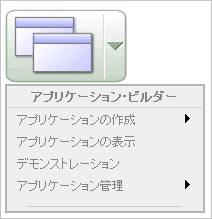
ブレッドクラムを使用したナビゲート
ブレッドクラム(ロケータ・リンクとも呼ばれる)は、Oracle Application Expressのユーザー・インタフェース内のすべてのページの上部に表示されます。 各ブレッドクラム・エントリは、ユーザー・インタフェース内の他のページに対するカレント・ページの相対位置を示します。 ブレッドクラムを使用すると、即時に前のページにリンクできます。 たとえば、「ホーム」をクリックすると、「作業領域」ホームページが表示されます。

Application Expressのユーザー・インタフェースには、手続き型オンライン・ヘルプ、ページ・レベル・ヘルプおよびフィールド・レベル・ヘルプという3つのタイプのオンライン・ヘルプがあります。
手続き型オンライン・ヘルプ
ウィンドウの右上にある「ヘルプ」リンクをクリックすると、HTMLベースのオンライン・ヘルプにアクセスできます。

「ヘルプ」リンクをクリックすると、カレント・ページについて説明するヘルプ・トピックが表示されます。 別のヘルプ・セットの目次を表示するには、ウィンドウの左上にあるリストから選択します。
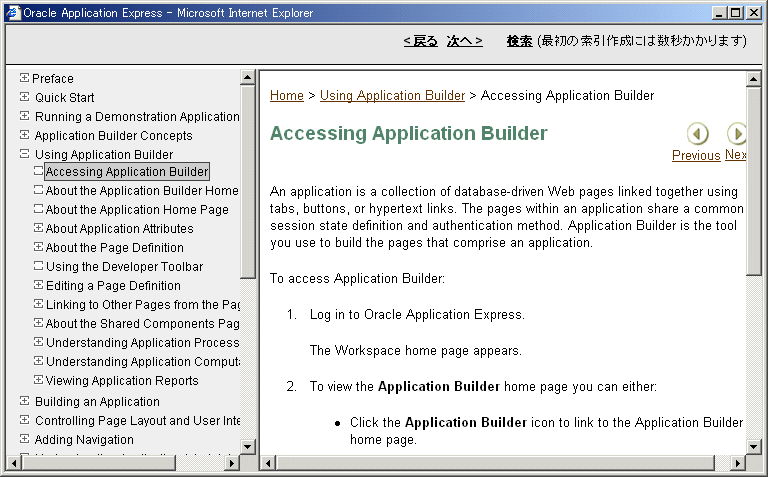
次の方法でヘルプ・トピックを表示できます。
目次を開いたり、閉じたりします。 トピックを選択するだけで、そのトピックを表示できます。
各ヘルプ・トピックの上部にあるブレッドクラム・リンクをクリックします。
トピック内の「戻る」および「次へ」ボタンをクリックします。 これらのボタンをクリックして、ヘルプ・セットの前後のヘルプ・トピックにアクセスします。
ウィンドウの上部には、灰色のバーがあります。 「戻る」および「次へ」をクリックして、以前表示したページに戻ります。 これらのコントロールは、Webブラウザの「戻る」および「次へ」コントロールと同様に動作します。
ヘルプ・システム全体のキーワード検索を実行するには、「検索」をクリックします。 検索フィールドが表示されたら、そのフィールドに、大/小文字を区別しない問合せを入力して、「検索」をクリックします。 完全一致するフレーズを検索するには、フレーズを二重引用符で囲みます。
ページ・レベル・ヘルプ
Application Expressのユーザー・インタフェース内の多くのページには、ページ・レベル・ヘルプがあります。 ページ右側のテキスト・ボックスに表示されるページ・レベル・ヘルプでは、そのページの機能の簡単な説明が表示されます。
フィールド・レベル・ヘルプ
Application Expressユーザー・インタフェース内のほとんどの選択リスト、チェック・ボックス、アイテムおよびフィールドには、フィールド・レベル・ヘルプがあります。 フィールド・レベル・ヘルプがあるユーザー・インタフェース内のアイテムには、灰色の下線が付いています。 フィールド・レベル・ヘルプが使用可能な場合は、カーソルを置くと、アイテム・ラベルが赤色に変わり、カーソルが矢印と疑問符に変わります。

アイテム・ラベルをクリックすると、別のウィンドウに説明が表示されます。
エンド・ユーザーに使用可能なアプリケーションを作成するには、「アプリケーションの作成」ウィザードを実行します。 ウィザードにアクセスするには、「アプリケーション・ビルダー」ホームページで「作成」ボタンをクリックします。 ここでは、EMP表に基づいてアプリケーションを作成する方法について説明します。
既存の表に基づいてアプリケーションを作成するには、次のステップを実行します。
Oracle Application Expressにログインします。 「Oracle Application Expressへのログイン」を参照してください。
「作業領域」ホームページが表示されます。
「アプリケーション・ビルダー」アイコンをクリックします。
「作成」ボタンをクリックします。
「アプリケーションの作成」を選択して、「次へ」をクリックします。
次に、名前を指定し、スキーマを選択します。
「名前」で、次のステップを実行します。
「名前」に、MyAppと入力します。
「スキーマ」から、該当するスキーマを選択します。
残りのデフォルトを受け入れて「次へ」をクリックします。
次に、ページをアプリケーションに追加します。
「ページの追加」で、次のステップを実行します。
「ページ・タイプの選択」で、「レポート」を選択します。
追加するページのタイプが「アクション」に示されていることに注意してください。
「表またはビュー」で、EMPを選択します。
(オプション)追加のサマリー・レポートおよびチャートを作成するには、「分析ページを含む」チェック・ボックスを選択し、ウィザードのプロンプトに従います。
「ページの追加」をクリックします。
新しいページがページ上部に表示されます。
「次へ」をクリックします。
「タブ」で、デフォルト値を受け入れ、「次へ」をクリックします。
「共有コンポーネント」で、デフォルトを受け入れて「次へ」をクリックします。
このオプションを使用すると、別のアプリケーションから共有コンポーネントをインポートできます。 共有コンポーネントは、アプリケーション内のすべてのページに表示または適用される共通の要素です。
「認証スキーム」、「言語」および「ユーザー言語プリファレンスの派生元」で、デフォルト値を受け入れ、「次へ」をクリックします。
テーマを選択して、「次へ」をクリックします。
テーマは、アプリケーション全体のレイアウトおよびスタイルの定義に使用できるテンプレートのコレクションです。
選択内容を確認します。 前のウィザード・ページに戻るには、「戻る」をクリックします。 選択内容を受け入れるには、「作成」をクリックします。
レンダリングされたアプリケーションをエンド・ユーザーに表示されるように表示するには、アプリケーションを実行します。 新しいページを作成したら、そのページを個別に実行するか、またはアプリケーション全体を実行できます。 「アプリケーションの実行」アイコンまたは「ページの実行」アイコンをクリックすると、アプリケーション・ビルダーの様々な場所からページを実行できます。 「アプリケーションの実行」アイコンは信号機に似ていて、「アプリケーション」ホームページに表示されます。 「ページの実行」アイコンは、アプリケーション・ビルダーの多くのページの右上に表示されます。
アプリケーションを実行するには、次のステップを実行します。
「作業領域」ホームページにナビゲートします。
「アプリケーション・ビルダー」アイコンをクリックします。
「アプリケーション・ビルダー」ホームページが表示されます。
アプリケーション(MyAppなど)を選択します。
「アプリケーションの実行」アイコンをクリックします。
ログイン・ページが表示されます。
Application Express認証を使用している場合は、アプリケーションにログインします。 作業領域のユーザー名およびパスワードを入力して、「ログイン」をクリックします。
アプリケーションが表示されます。 ページ下部の「開発者」ツールバーに注意してください。 「開発者」ツールバーを使用すると、カレント・ページの編集、新しいページ、コントロールまたはコンポーネントの作成、セッション・ステートの表示または編集リンクのオン/オフの切替えを簡単に実行できます。
アプリケーションの内容を表示します。
アプリケーションを終了し、アプリケーション・ビルダーに戻るには、「開発者」ツールバーの「ページの編集」をクリックします。
「ページ定義」が表示されます。
ページは、アプリケーションの基本的なビルディング・ブロックです。 「ページ定義」を使用すると、ページを定義するコントロールおよびコンポーネントを表示、作成および編集できます。
「アプリケーション・ビルダー」ホームページに戻るには、「アプリケーション・ビルダー」ブレッドクラムを選択します。